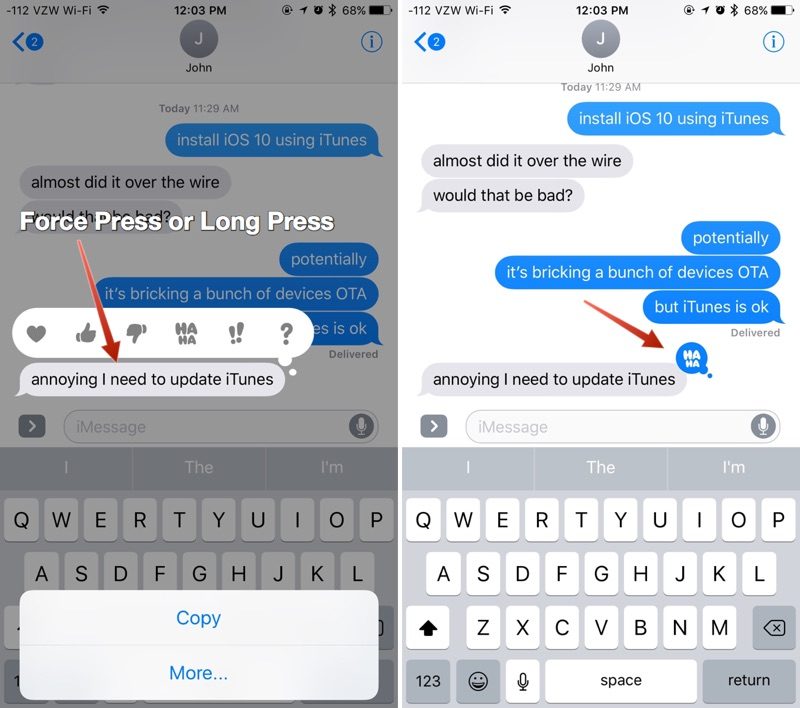Som vi allerede påpegede i den første del af denne vejledning, Beskeder i iOS Det har mange nye effekter, der gør vores samtaler meget rigere og sjovere.
I den forrige artikel opdagede vi, hvad bobleeffekter og fuldskærmseffekter er, samt hvordan vi kan anvende hver af dem. Vi holder dog en sidste effekt og noget hemmeligt. Men rolig, vi fortæller dig om det nedenfor.
Beskeder med iOS 10, en fantastisk oplevelse
Jeg må indrømme, at selvom præsentationen af Beskeder i juni virkede for lang og langsom, har nyheden fængslet mig, og nu elsker jeg at bruge den indfødte app til at kommunikere med mine venner.
I første del af denne artikel Vi sluttede med fuldskærmseffekter af Beskeder i iOS 10, men der var en detalje, som jeg gemte for nu, og som du helt sikkert vil kunne lide.
masse fuldskærmseffekter de kan tilføjes til meddelelser manuelt ved at følge instruktionerne ovenfor. Men det er også en automatisk effekt, der aktiveres af visse sætninger. For eksempel, hvis en ven skriver teksten "Tillykke med fødselsdagen", sendes hans besked med balloner. Hvis du sender en "Tillykke" -tekst, ledsages den af konfetti.
Og nu hvor jeg har fortalt dig alt om bobleeffekter og effekter i fuld skærm, lad os komme til "reaktionerne".
Reagerer på de meddelelser, vi modtager
Nogle gange behøver du ikke at sende en ny besked bare for at fortælle din kontaktperson, hvad du f.eks. Kan lide.
tapback er en ny beskedfunktion i iOS 10, der tilføjer et lille ikon til enhver modtaget besked (tekster, fotos, GIF-filer og mere). Det er noget i retning af en «feedback» giver os mulighed for at sende reaktioner uden at skulle skrive en komplet besked.
Tapback-ikoner føjes, når de anvendes, til den valgte chatboble og er synlige for både dig og modtageren af beskeden.
Disse ikoner inkluderer et hjerte, en tommelfinger op og en tommelfinger nedad, et "haha" -ikon, et udråbstegn og et spørgsmålstegn. Hvert symbol repræsenterer en anden følelse eller reaktion, som formidles gennem ikonet.
Brug af Heart Tapback-svaret formidler, at du kan lide den besked. Din modtager vil se ikonet, men vil også modtage en meddelelse, der siger "Jose kunne lide det ...".
Sådan reagerer du på en besked med Tapback:
- Åbn en samtale.
- Hold fingeren på boblen i den besked, du vil formidle din reaktion på.
- De tilgængelige ikoner vises 'flydende'.
- Vælg det ikon, du vil svare med
- Ikonet vedhæftes chatboblen og sendes automatisk til modtageren af meddelelsen uden at du behøver at gøre noget andet.
Hvis det, du vil, er ændre eller fjerne din reaktion på en beskedDu skal blot trykke og holde på meddelelsen igen og annullere det valg, du foretog, ved at trykke på det samme ikon som før.
Problemer med at bruge beskedeffekterne i iOS 10?
Hvis du oplever problemer, når det kommer til at bruge bobleeffekter, fuldskærmseffekter og endda dette tapcack, vi talte om, skal du deaktiver funktionen «Reducer bevægelse».
For at gøre dette skal du åbne appen Indstillinger og følge Generelt -> Tilgængelighed -> Reducer bevægelsesrute. Du skal sikre dig, at denne funktion er slået fra.
Når "Reducer bevægelse" er aktiveret, kan skærmeffekter og bobleeffekter ikke virke på iOS 10. Forklaringen er meget enkel. Begge effekter er baseret på bevægelse, og derfor, ved at reducere bevægelsen, har vi deaktiveret dem.
Husk, at alle disse effekter kun vises med iOS 10 og macOS Sierra. Og hvis du vil fortsætte med at opdage iOS 10: